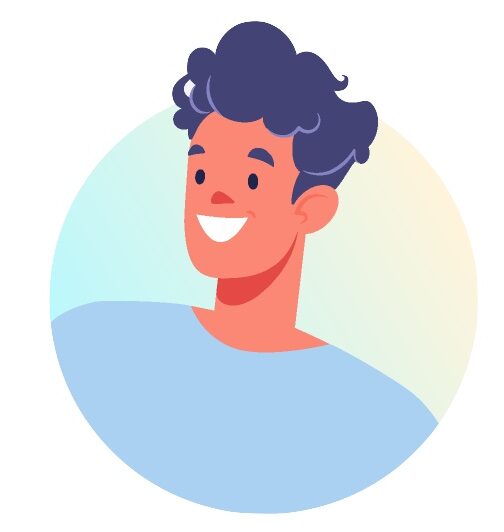X(旧Twitter)で「ポストを読み込めません」と表示されるエラーは、X側のサーバー障害や、お使いのスマホ・PC、通信環境など、様々な原因によって発生します。
しかし、多くの場合、原因を正しく特定し、簡単な手順を試すことで解決できます。
この記事のメイントピック
- ポストが読み込めない9つの原因と今すぐできる対処法
- 自分だけのエラーか、他の人も同じ状況かリアルタイムで確認する方法
- スマホ(iPhone/Android)やPCブラウザなど、状況別の具体的な解決策
この記事を最後まで読めば、エラーの原因を素早く突き止め、あなたの状況に合った的確な直し方を見つけることができます。
焦らず一つずつ試して、ストレスなくXを使える状態に戻しましょう。
Xでポストを読み込めませんと表示される9つの原因と今すぐ試せる対処法
「ポストを読み込めません」と表示されると、何が起きたのか不安になりますよね。
このエラーの原因は、実は一つだけではありません。
大きく分けると「X側の問題」「自分側の問題」「通信環境の問題」の3つに分類できます。
原因は様々ですが、まずは誰でもすぐに試せる簡単な対処法からチェックしていくのが解決への近道ですよ。
考えられる9つの原因リスト
エラーが起きた時に考えられる原因はこちらです。
- Xのサーバーで障害が起きている
- インターネットの接続が不安定になっている
- 使っているアプリやブラウザが古い
- スマホやPCにキャッシュが溜まりすぎている
- Xのアプリやブラウザに一時的な不具合が起きている
- 短時間に操作をしすぎて、アカウントが一時的に制限されている
- X全体の利用制限(API制限)がかかっている
- スマホやPCのOSが古い
- VPNやセキュリティソフトが影響している
まずはこれを試してみて!簡単な対処法3選
難しいことを考える前に、まずはこちらの3つを試してみてください。
多くの場合、これだけであっさり直ることもあります。
- アプリやブラウザを再起動する
- Wi-Fiとモバイルデータ通信を切り替えてみる
- 自分以外の他の人も同じ状況か確認する
これらの方法で解決しない場合に、少しずつ他の原因を探っていくのがおすすめです。
Xのポストを読み込めないのは自分だけかリアルタイムで確認する方法
エラーが出た時、もしかして自分だけ?と焦ってしまいますよね。
そんな時は、他の人も同じ状況なのかを調べることで、原因の切り分けがぐっと楽になります。
もし多くの人が同じことを投稿していたら、原因はX側にある可能性が高いと判断できます。
Yahoo!リアルタイム検索が一番おすすめ
他の人の状況を確認するには「Yahoo!リアルタイム検索」を使うのが一番早くて確実です。
Xのポストを検索対象にしているので、今まさに起きている問題について知ることができます。
使い方はとっても簡単ですよ。
- Yahoo!リアルタイム検索のサイトにアクセスします。
- 検索窓に「X 読み込めない」「Twitter 不具合」などの言葉を入れて検索します。
- 同じように困っている人の投稿がたくさん表示されたら、あなただけの問題ではない証拠です。
その他の確認方法
リアルタイム検索以外にも、こんな方法で確認できます。
- LINEや他のSNSで友人に聞いてみる
- ニュースサイトの速報をチェックする
障害が大きい場合は、ネットニュースで取り上げられている場合もあります。
一人で悩まず、まずは周りの状況を確認する癖をつけると安心ですよ。
Xのサーバー障害や通信障害が起きていないか確認する手順
自分だけじゃないとわかったら、次はX公式の情報を確認してみましょう。
Xのサーバー自体に問題が起きている場合、私たちができることは残念ながらありません。
復旧を待つしかないので、正確な情報をチェックして落ち着いて対応することが大切です。
Downdetectorで障害レポートを確認する
「Downdetector(ダウンディテクター)」というサイトを使えば、Xで障害が起きているか一目でわかります。
世界中のユーザーからの報告をもとに、サービスの障害状況をグラフで表示してくれる便利なサイトです。
サイトにアクセスして「X」と検索するだけで、現在の状況をチェックできます。
報告が急増しているグラフが表示されたら、大規模な障害が起きている可能性が高いでしょう。
Xの公式アナウンスをチェックする
Xには、ユーザーサポート用の公式アカウントがあります。
障害が発生した場合、こちらのアカウントからアナウンスが出ることがあります。
ただし、X自体にアクセスできないと確認できないのが少し残念な点です。
もし見ることができれば、復旧の見込みなども発表されることがあるので、フォローしておくと便利かもしれませんね。
スマホアプリ(iPhone/Android)でポストを読み込めない場合の具体的な解決策
スマホのアプリでXを見ていて急に読み込めなくなると、本当に困りますよね。
でも、スマホが原因の場合は、意外と簡単な操作で直ることが多いんです。
専門的な知識は必要ないので、ぜひ一つずつ試してみてください。
まず試したい対処法リスト
スマホの調子が悪いかな?と思ったら、こちらの解決策を試してみましょう。
- アプリを完全に終了させてから再起動する
ホーム画面に戻るだけではなく、マルチタスク画面から上にスワイプして、アプリを完全に閉じるのがポイントです。 - Wi-Fiとモバイルデータ通信を切り替える
Wi-Fiの調子が悪いこともあるので、一度オフにしてモバイルデータ通信で接続してみてください。逆も試してみましょう。 - 機内モードをオンにして、すぐオフにする
通信機能全体をリフレッシュさせる効果があり、接続が改善することがあります。 - スマートフォン本体を再起動する
いろいろな不具合をまとめて解消してくれる最終手段です。時間がある時に試してみてください。 - アプリが最新版か確認する
App StoreやGoogle PlayストアでXアプリの更新がないかチェックしてみましょう。
PCブラウザ版のXでポストを読み込めない時の直し方
パソコンでXを使っている時にポストが読み込めなくなった場合、原因はブラウザにあることが多いです。
スマホアプリとは少し違う、PCならではの対処法があります。
こちらも簡単なものから順番に試していくのがおすすめですよ。
ブラウザで試せる対処法
まずは、お使いのブラウザでこちらの操作を試してみてください。
- ページの再読み込み(リロード)をする
キーボードの「F5」キーか、ブラウザの更新ボタンを押します。 - スーパーリロードを試す
通常の再読み込みより強力で、キャッシュを無視してページを読み込みます。「Ctrl」+「F5」キー(Macは「Cmd」+「Shift」+「R」)で実行できます。 - 別のブラウザで開いてみる
いつもChromeを使っているならFirefoxで開いてみるなど、別のブラウザでXが表示されるか確認します。
拡張機能が原因かチェックする方法
もし別のブラウザで表示された場合、原因はいつも使っているブラウザの「拡張機能」かもしれません。
これを特定する簡単な方法が「シークレットモード」で開いてみることです。
シークレットモード(プライベートウィンドウ)では拡張機能が基本的に無効になるため、これで正常に表示されれば、いずれかの拡張機能が影響している可能性が高いです。
その場合は、拡張機能を一つずつオフにして原因を特定しましょう。
Xのキャッシュクリアや再ログインを試す正しい方法
アプリやブラウザを毎日使っていると、「キャッシュ」という古いデータがどんどん溜まっていきます。
このキャッシュが原因で、Xの表示がおかしくなることがあるんです。
そんな時は、キャッシュの削除と再ログインを試すことで、状態がリフレッシュされて直る場合がありますよ。
スマートフォンアプリでのキャッシュクリア手順
スマホの機種によって少し操作が違います。
- iPhoneの場合
Xアプリ内から直接キャッシュを削除できます。「設定とプライバシー」→「アクセシビリティ、表示、言語」→「データ利用の設定」→「メディアストレージ」または「ウェブサイトストレージ」からデータを消去します。 - Androidの場合
AndroidはOSの設定から行います。「設定」アプリ→「アプリ」→「X」→「ストレージとキャッシュ」→「キャッシュを削除」の順にタップします。
パソコンのブラウザでのキャッシュクリア手順
パソコンの場合は、お使いのブラウザの設定からキャッシュを削除します。
ここでは代表的なChromeを例に説明しますね。
- 右上のメニュー(︙)から「設定」を開きます。
- 「プライバシーとセキュリティ」を選びます。
- 「閲覧履歴データの削除」をクリックします。
- 期間を「全期間」にし、「キャッシュされた画像とファイル」にチェックを入れてデータを削除します。
キャッシュを削除したら、一度Xからログアウトし、再度ログインし直してみてくださいね。
Xのアカウント制限やAPI制限が原因でポストを読み込めないケース
ここまでの対処法を試しても直らない場合、もしかしたらX側の「制限」が原因かもしれません。
これには、自分自身の使い方による「アカウント制限」と、X全体のルールである「API制限」の2種類があります。
これらは少し特殊なケースですが、知っておくと慌てずに対処できます。
アカウントの一時的な利用制限とは
Xでは、短時間にたくさんの「いいね」やフォロー、フォロー解除などを行うと、スパム行為と間違われてしまうことがあります。
その結果、セキュリティのためにアカウントの機能が一時的に制限される場合があるのです。
この制限がかかると、ポストの読み込みや投稿ができなくなります。
もし心当たりがある場合は、1時間ほど時間をおいてから、もう一度アクセスしてみてください。
全ユーザー対象のAPI制限とは
こちらは、Xが全ユーザーに対して設けている制限のことです。
過去には、1日に閲覧できるポストの数に上限が設けられ、多くの人が「ポストを読み込めません」と表示される事態になりました。
このようなX全体の仕様変更や制限が原因の場合、ユーザー側でできることはありません。
Xからの公式アナウンスを確認し、制限の緩和や仕様の変更を待つことになります。
ポストを読み込めない問題がどうしても直らない時に見直すべきこと
基本的な対処法をすべて試しても解決しないと、もうお手上げだと感じてしまいますよね。
でも、まだ確認できるポイントがいくつか残っています。
これらは少し特殊な原因ですが、意外な落とし穴になっていることもあるので、最後にチェックしてみましょう。
確認したい3つのポイント
どうしても直らない時は、こちらの3つを見直してみてください。
- VPN接続をオフにしてみる
もしVPNサービスを利用している場合、その接続がXのサーバーと上手く通信できていない可能性があります。一度VPNをオフにして、Xにアクセスできるか確認してみましょう。 - セキュリティソフトを一時的に停止する
お使いのセキュリティソフトが、Xの通信を誤ってブロックしているケースも考えられます。自己責任にはなりますが、一度ソフトを無効にして試してみる価値はあります。 - OS(オペレーティングシステム)を最新にする
スマホやPCのOSが古いと、最新のアプリが正常に動作しないことがあります。設定からOSのアップデートがないか確認し、あれば最新版に更新してみてください。
最終手段はXへの問い合わせ
これらすべてを試しても解決しない場合は、Xのヘルプセンターから問題を報告するという最終手段があります。
状況を詳しく説明して報告することで、何かしらの解決策が見つかるかもしれません。
ただし、返信には時間がかかったり、必ずしも返信が来るとは限らないことは覚えておいてくださいね。
Xの「ポストを読み込めません」というエラーが再発しないための設定
一度エラーが直っても、また同じことになったら嫌だな、と思いますよね。
残念ながらエラーを100%防ぐ完璧な方法はありませんが、日頃から少し気をつけるだけで、エラーの発生頻度をぐっと減らすことは可能です。
快適にXを使い続けるために、いくつかの習慣を取り入れてみませんか。
心がけたい4つの予防策
エラーに悩まされないために、こちらの4つのことを意識してみてください。
- アプリは常に最新版を保つ
アプリの自動アップデート機能をオンにしておくのが一番簡単でおすすめです。古いバージョンのままだと、不具合が起きやすくなります。 - 定期的にキャッシュをクリアする
特にスマホの動作が重いと感じた時などは、キャッシュが溜まっているサインかもしれません。月に1回など、定期的に削除する習慣をつけると良いでしょう。 - 安定した通信環境で利用する
地下鉄やトンネルの中など、電波が不安定な場所で無理に使うとエラーの原因になります。なるべくWi-Fiなど安定した環境で楽しむのが一番です。 - Xのルールを守って利用する
短時間に大量の「いいね」やフォローをするなど、プログラムだと疑われるような操作は避けましょう。普通に使っていれば問題になることはほとんどありません。
まとめ:Xでポストが読み込めない原因と直し方を再チェック
この記事では、Xで「ポストを読み込めません」と表示されるエラーの原因と対処法について詳しく見てきました。
最後に、重要なポイントを振り返ります。
エラーが発生した場合、まずは慌てずに以下の点を順番に確認してみてください。
- 原因の切り分けが重要
エラーは「X側のサーバー障害」「自身のデバイス(スマホ・PC)の問題」「通信環境」のいずれかが原因です。まずは「Yahoo!リアルタイム検索」などで他の人も同じ状況か確認しましょう。 - 簡単な対処法から試す
アプリやブラウザの再起動、Wi-Fiとモバイルデータの切り替えなど、すぐに試せる方法で直ることが多いです。 - キャッシュクリアは有効な手段
スマホアプリやPCブラウザに溜まった古いキャッシュデータが不具合の原因になることもあります。定期的なキャッシュの削除と再ログインを試す価値は十分にあります。 - X側の制限も考慮する
短時間の過度な操作によるアカウント制限や、X全体のAPI制限が原因の可能性もあります。この場合は時間をおくか、公式の発表を待ちましょう。
これらの対処法を試しても問題が直らない時は、OSのアップデートやVPN設定の見直しも有効です。
この記事が、あなたの問題を解決する手助けとなれば幸いです。